- 1scala利用akka框架封装数据库操作api微服项目_akka 封装
- 207代码随想录训练营day07|哈希表part02
- 3淘金优化算法GRO求解不闭合SD-MTSP,可以修改旅行商个数及起点(提供MATLAB代码)
- 4如何把sh文件打包成rpm包_使用 FPM 工具构建 RPM 包
- 5Python中的逻辑运算
- 6一种VMware vCenter证书过期的续期方法_certificate manager tool do not support vcenter ha
- 7代码随想录训练营day06 | 哈希表 part1 | 有效的字母异位词&& 两个数组的交集
- 8Centos的Filesystem中/dev/mapper/centos-root内存已满的解决办法_/dev/mapper/centos-root 满了
- 9韩顺平Linux视频教程—笔记(全)
- 10《Go 简易速速上手小册》第2章:控制结构与函数(2024 最新版)
rClone 挂载Webdav_rclone webdav
赞
踩
0、习惯性的废话
好久不见甚是想念,昨天剁手买了台Miix4低配版,两台电脑之间的数据同步就需要考虑了,自建了NextCloud,但把主力机一天到晚开着也不是个事…想到弄个支持Webdav的网盘挂上去。
国内只有坚果云,国外有日本的TeraCloud,速度还行…配合Cryptomator本地加密,数据不怕泄露了
Windows资源管理器可以直接挂在WebDav,但是识别格式为FAT【心累】,在复制文件的时候会先把文件复制到系统盘里边再上传,第三方软件RaiDrive可以挂载,但是稳定性堪忧,一旦挂载的服务商网络不行资源管理器就崩了,而且也是以网络驱动器的方式挂载的,重要的是这玩意不支持Server系统,用着不够爽。况且网上找来找去只有相互复制粘贴的Linux下面挂载OneDrive的教程,还是自己写一篇吧,防止以后忘了…
0x01 开始
这次以TeraCloud作为例子
注册账户就不多说了,
邀请码:WBLQL -->可以额外获得5G

Windows系统需要先安装WinFsp用以支持类FUSE文件系统
git的官方下载地址:https://git-scm.com/
如果下载太慢,点击这里使用bing搜索git,选择国内的下载
0x02 挂载
1. 下载rClone
官网:https://rclone.org/downloads/,找到自己合适的版本
Github下载地址:https://github.com/ncw/rclone/releases/tag/v1.46
下载好后解压,在那个目录打开cmd
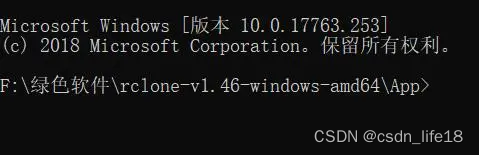
2. 配置rClone
配置文件在:C:\用户\你的用户名\.config\rclone\rclone.conf
输入rclone config
e) Edit existing remote #编辑已有的远程挂载点
n) New remote #新挂载
d) Delete remote #删除挂载
r) Rename remote #重命名挂载
c) Copy remote #为已有挂载建立一个副本
s) Set configuration password #设置配置密码
q) Quit config #退出配置
e/n/d/r/c/s/q> #我感觉我这人工翻译出来的和机翻没啥区别
- 1
- 2
- 3
- 4
- 5
- 6
- 7
- 8
- 9
输入n新建一个
name > 给你的挂载点取个名字
- 1
- 2
然后又是噼里啪啦一堆选项
Choose a number from below, or type in your own value 1 / A stackable unification remote, which can appear to merge the contents of several remotes \ "union" 2 / Alias for a existing remote \ "alias" 3 / Amazon Drive \ "amazon cloud drive" 4 / Amazon S3 Compliant Storage Provider (AWS, Alibaba, Ceph, Digital Ocean, Dreamhost, IBM COS, Minio, etc) \ "s3" 5 / Backblaze B2 \ "b2" 6 / Box \ "box" 7 / Cache a remote \ "cache" 8 / Dropbox \ "dropbox" 9 / Encrypt/Decrypt a remote \ "crypt" 10 / FTP Connection \ "ftp" 11 / Google Cloud Storage (this is not Google Drive) \ "google cloud storage" 12 / Google Drive \ "drive" 13 / Hubic \ "hubic" 14 / JottaCloud \ "jottacloud" 15 / Local Disk \ "local" 16 / Mega \ "mega" 17 / Microsoft Azure Blob Storage \ "azureblob" 18 / Microsoft OneDrive \ "onedrive" 19 / OpenDrive \ "opendrive" 20 / Openstack Swift (Rackspace Cloud Files, Memset Memstore, OVH) \ "swift" 21 / Pcloud \ "pcloud" 22 / QingCloud Object Storage \ "qingstor" 23 / SSH/SFTP Connection \ "sftp" 24 / Webdav \ "webdav" 25 / Yandex Disk \ "yandex" 26 / http Connection \ "http" Storage>webdav #我挂载的是webdav
- 1
- 2
- 3
- 4
- 5
- 6
- 7
- 8
- 9
- 10
- 11
- 12
- 13
- 14
- 15
- 16
- 17
- 18
- 19
- 20
- 21
- 22
- 23
- 24
- 25
- 26
- 27
- 28
- 29
- 30
- 31
- 32
- 33
- 34
- 35
- 36
- 37
- 38
- 39
- 40
- 41
- 42
- 43
- 44
- 45
- 46
- 47
- 48
- 49
- 50
- 51
- 52
- 53
- 54
然后
url > 输入服务商给的webdav地址
- 1
- 2
例如:
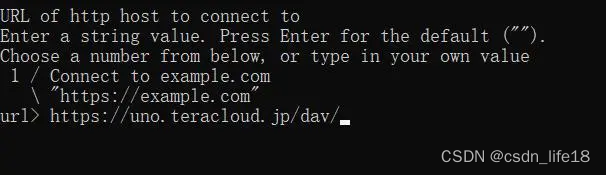
然后输入网站所使用的程序,这里选Other
然后user > 输入用户名
y) Yes type in my own password
g) Generate random password
n) No leave this optional password blank
y/g/n> y #输入密码
- 1
- 2
- 3
- 4
- 5
然后输入一个口令用来代替输入繁琐的密码
Bearer token instead of user/pass (eg a Macaroon)
Enter a string value. Press Enter for the default ("").
bearer_token>
- 1
- 2
- 3
- 4
接着程序会列出刚刚进行的的配置信息,没有问题的话y确认就好啦
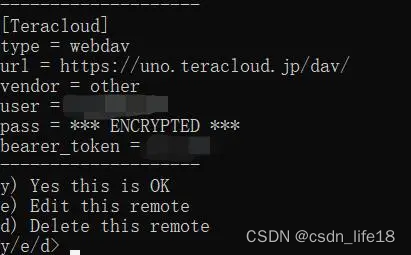
重新回到主界面,在菜单顶上会实现列出已有的挂载点
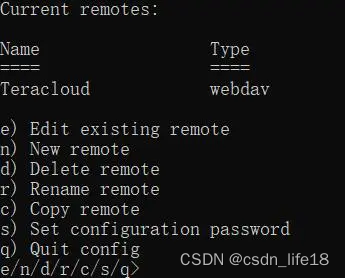
输入q退出配置
配置文件在:C:\用户\你的用户名\.config\rclone\rclone.conf\*
图示的密码被加密过滤的,这里展示的支数示例配置文件
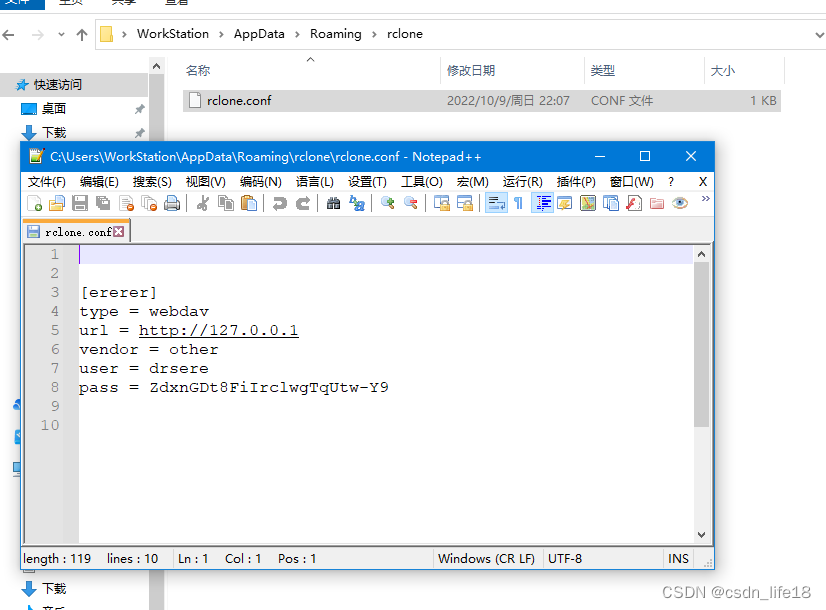
3.挂载使用 git
这里所说的git,就是程序员开发项目时,同步代码的工具。从这个网站去下载安装。
git的官方下载地址:https://git-scm.com/
直接下载后安装到电脑上面,直接点击下一步安装就行了。由于这个地址是国外网站,可能下载很慢。
点击使用bing搜索git,在 Bing 搜索结果中找一个可以快速下载的网站,下载git安装就行。
挂载的时候,打开 Git Bash Here
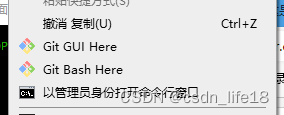
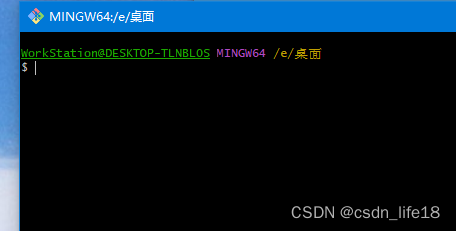
4. 挂载 webdav 到本地
rclone mount Teracloud: o: --cache-dir D:\Temp --allow-other --vfs-cache-mode writes --allow-non-empty
# --cache-dir D:\Temp 用于在上传之前暂存的地方
- 1
- 2
- 3
- 4
示例配置2
如果你需要挂载百度网盘的话,可以参考这个地址
rclone mount baidu:/ K: --cache-dir F:\RcloneCache --vfs-cache-mode writes --header "Referer:https://pan.baidu.com/" --header "User-Agent:pan.baidu.com"
- 1
示例配置3
如果你需要挂载阿里网盘的话,可以参考这个地址
rclone.exe mount ali:/ W: --vfs-cache-mode writes --cache-dir E:\aliyun --network-mode --no-check-certificate --default-permissions --header "Referer:https://www.aliyundrive.com/" --vfs-read-chunk-size-limit 1G --vfs-read-chunk-size 64M --dir-cache-time 12h --buffer-size 32M
- 1
本人挂载百度网盘的配置
rclone mount BaiduNetdisk:/ N: --cache-dir F:\RcloneCache --vfs-cache-mode full --header "Referer:https://pan.baidu.com/" --header "User-Agent:pan.baidu.com" --no-modtime --multi-thread-streams 8 --vfs-read-chunk-size 256M --vfs-read-chunk-size-limit 600M --buffer-size 4096M
- 1
- 2
本人挂载迅雷网盘的配置
rclone mount ThunderNetdisk:/ T: --cache-dir F:\RcloneCache --vfs-cache-mode full --multi-thread-streams 8 --vfs-read-chunk-size 256M --vfs-read-chunk-size-limit 800M --buffer-size 4096M
- 1
挂载完成后,会出现这个句话
WorkStation@DESKTOP-TLNBL0S MINGW64 /e/桌面
$ rclone mount baidu:/ P: --cache-dir F:\RcloneCache --vfs-cache-mode writes --header "Referer:https://pan.baidu.com/" --header "User-Agent:pan.baidu.com"
The service rclone has been started.
- 1
- 2
- 3
- 4
在资源管理器里面也挂在上了
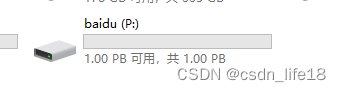
有些服务商不支持读取空间大小,就会导致显示为0可用或者7.99EB(这个数值我估摸是溢出了)
5.使用中的启动脚本分享
分享一下本人使用中的启动脚本分享,等后面alist版本升级后,自己下载替换掉就行。emby-refresh-0.0.1-SNAPSHOT.jar 文件自己去掉,这用来刷新emby的,还有 start_rclone_v3.bat 中也去掉上面的代码才行。
链接:https://wws.lanzouj.com/itDwd0dtk9kh 密码:38rx



